
发送至亚马逊”(Send to Amazon)是亚马逊物流(FBA)全新的创建货件的操作流程。如果使用亚马逊物流(FBA),创建货件是向亚马逊运营中心发送货件的第一步。新的流程更简单、更灵活、更高效,可以轻松创建货件,节省时间。
发送至亚马逊(Send to Amazon)是亚马逊物流最新的标准化货件创建流程。接下来的两周内,Send to Amazon将成为默认的FBA创建货件操作流程。
▲ 流程简单:更简化的流程步骤帮助您节省创建货件的时间!
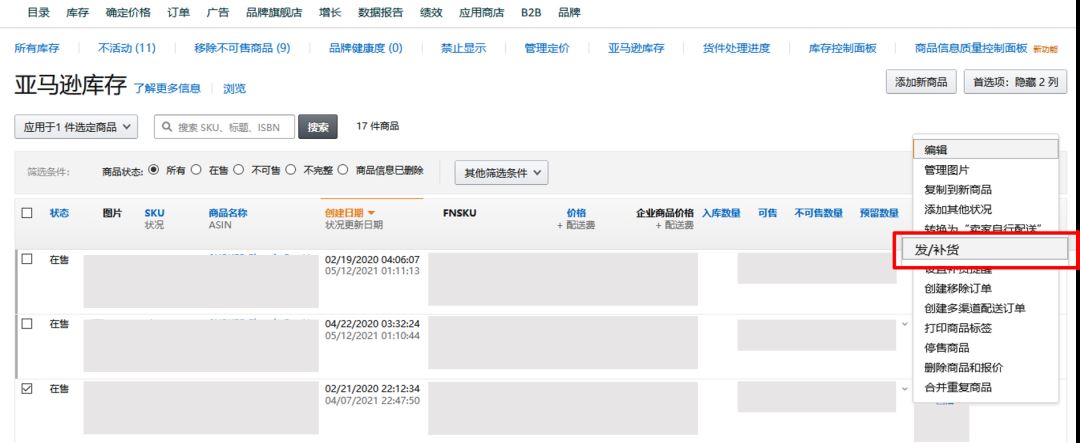
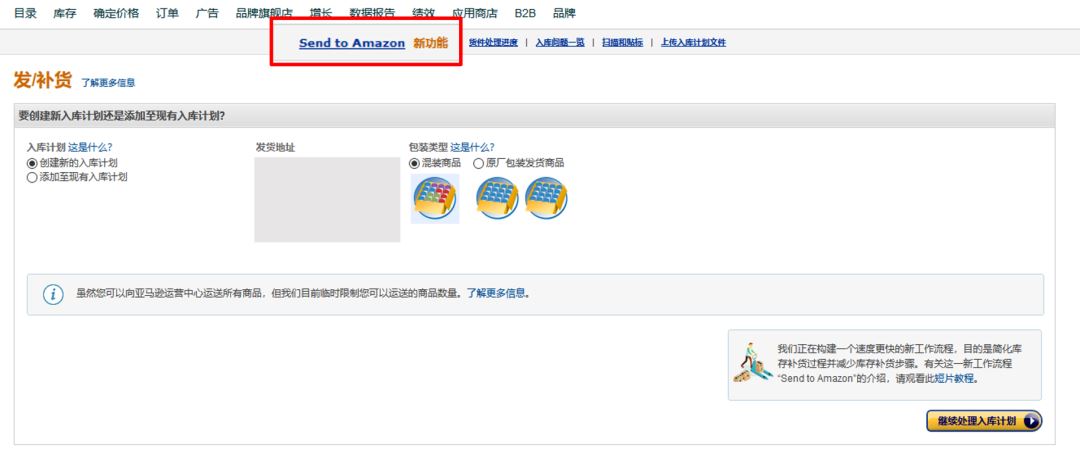
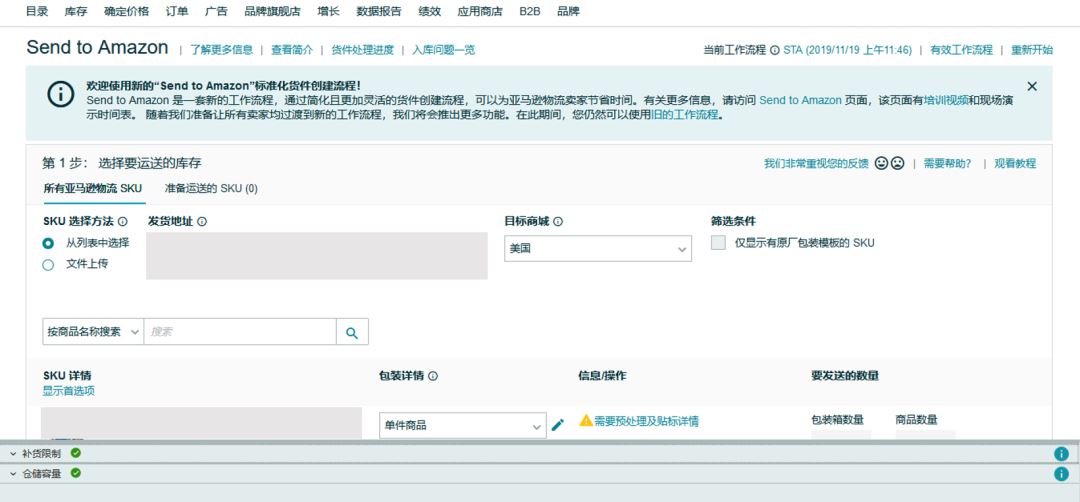
▲ 为单一SKU发/补货
▲ 同时为多个SKU发/补货
▲ 使用文件批量上传发/补货的商品
第1步:选择要运送的库存

点击对应SKU“包装详情”列的下拉箭头,选择“创建新的原厂包装模板”

根据弹出的页面提示,填写相应信息即可。

在页面中输入“包装箱数量”,点击“准备发货”,“打印SKU标签”,然后将页面拉到底部,点击“核对准备运送的SKU”,可以再次检查相关信息,或者直接点击“确认并继续”,跳转至第2步。

第2步:确认发货
在这步操作中,卖家需要按照页面中的提示填写发货日期、运送方式及承运人。

▲发货日期:发货日期是指将库存交给承运人的日期。
▲运送方式:根据实际需求情况,选择小包裹快递或汽运零担。
▲承运人:亚马逊合作承运人适用于目的国当地的入库运输。如果商品是从目的国当地(例如海外仓)发货,可以选择使用亚马逊合作承运人。如果是从中国发货运往目的国的亚马逊运营中心,需要选择非亚马逊合作承运人。

第3步:打印包装箱标签
假设在第二步中选择的运送方式是“小包裹快递”,那么在第3步中,也是最后一步操作中,需要选择标签纸类型及大小,点击“打印”。接下来:
1. 为每个包装箱贴上正确的亚马逊物流包装箱编号标签
2. 与承运人协调,为包装箱创建承运人货件标签
3. 将包装箱交给承运人,然后全部标记为已发货
4. 点击下方的“转到‘货件处理进度’”,提供承运人给追踪编码。
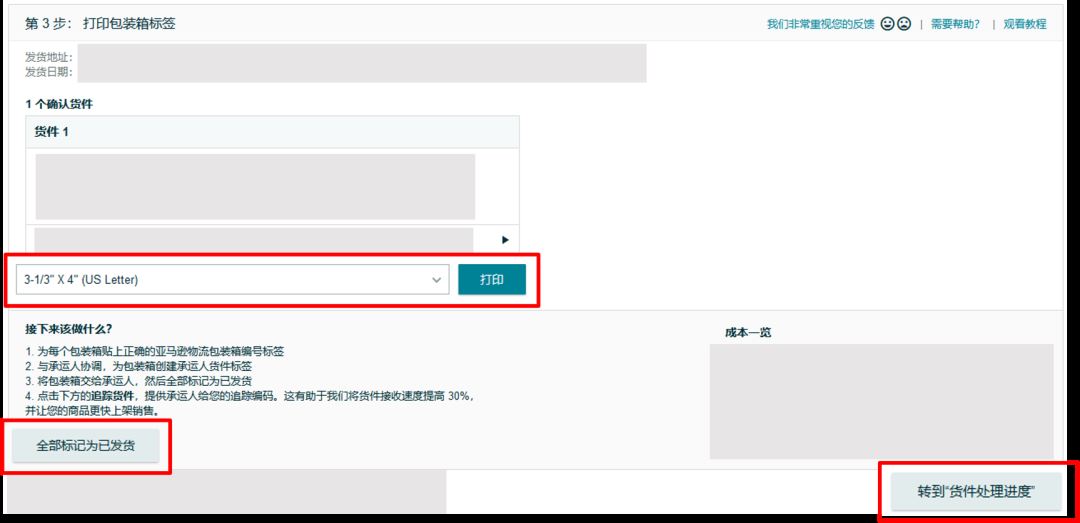
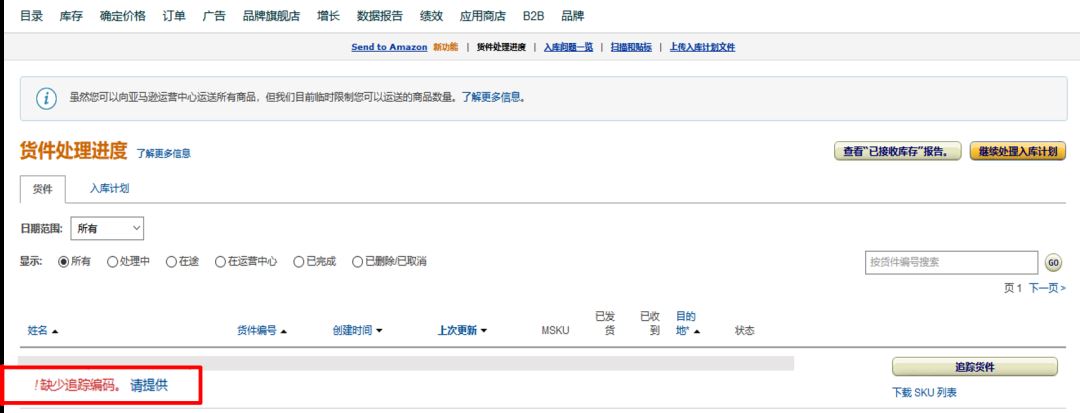
02
同时为多个SKU发/补货
如果选择了多个SKU进行发/补货,与单个SKU发/补货的主要差别在于:
▲ 提供箱内物品信息
▲ 运送方式:如果选择汽运零担,完成上述3步操作后,还需要进行第4步确认承运人和托拍信息,并打印托拍标签,贴在每个托拍上。
第1步:选择要运送的库存
与上文“为单一SKU发/补货”的操作相同。按照上述操作为每个SKU输入包装详情后,为所有入仓的商品填写包装信息。
第1.5步:包装单件商品
假设选择了5个SKU发送入仓,需要多个包装箱。选择“如何提供箱内物品信息”,以文件的形式批量上传,或者请亚马逊人工处理箱内物品信息(收费服务)。
如果选择文件上传,则填写包装箱数量,点击“生成Excel文件”。按照Excel文件里的说明进行填写,然后点击“上传并验证文件”即可。


第2步:确认发货
与上文中“为单一SKU发/补货”的操作相同。
第3步:打印包装箱标签
页面中会有清晰的提示,提醒此处打印的标签是贴在包装箱外的标签。具体的操作步骤与“为单一SKU发/补货”相同。

第4步:确认承运人和托拍信息
亚马逊合作承运人适用于目的国当地的入库运输,例如商品储存在目的国当地的海外仓,直接从海外仓发货,运送至亚马逊,那么可以选择使用亚马逊合作承运人。
否则,需要选择非合作承运人。按照页面上的提示,填写托拍数量、打印托拍标签,并提供具体的承运人。

接下来,在托拍的四个侧面各贴一个标签。对于“单一SKU”的托拍,请额外贴上一个颜色醒目的“单一SKU”标签。之后的操作与“为单一SKU发/补货”相同。此处不再赘述。
03
使用文件批量上传发/补货的商品
如果使用模板文件批量上传要运送的商品库存,在第1步操作的“SKU选择方法”中,点击“文件上传”。按照页面提示进行操作即可。
后续的操作步骤会根据上传的SKU数量和包装详情决定,操作体验与上面的“为单一SKU发/补货”和“同时为多个SKU发/补货”相似。

注意:目前,Send to Amazon 暂不支持通过“亚马逊跨境物流服务”承运的货件创建,如是使用亚马逊跨境物流服务的卖家,请继续使用目前货件创建的操作流程。
(来源:Amy聊跨境)


评论